游戏窗口化怎么全屏快捷键 Win10游戏全屏快捷键调整
更新时间:2024-04-18 16:05:40作者:yang
在使用Windows 10系统进行游戏时,有时候我们希望将游戏窗口化或者全屏显示,但是很多玩家可能不清楚如何通过快捷键来实现这一操作。今天我们就来讨论一下Win10系统中游戏全屏的快捷键调整方法,帮助大家更方便地享受游戏乐趣。通过简单的设置,就可以让游戏窗口化或者全屏显示,让游戏体验更加顺畅。
具体步骤:
1.我们首先进入我们的游戏,小编这里以炉石传说为例,我们先把他窗口化,注意我们现在的分辨率是1600*900
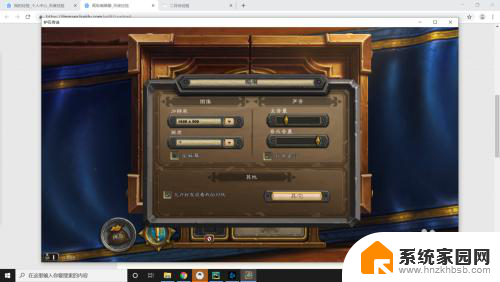
2.然后我们按下win10使游戏全屏的快捷键,那就是“alt+回车”。这样我们就可以将游戏全屏了,我们再按一遍“alt+回车”就可以退出全屏

3.但我们注意啊,我左边的酷狗可以证明我现在已经是全屏了但我们的游戏的分辨率呢依然是1600*900而且全屏幕的勾也没有勾上

4.这里小编认为是一个bug,只是显示错误。全屏之后的分辨率的确是1920*1080的,就和在炉石里调全屏的显示效果是一样的,大家不用担心

以上就是游戏窗口全屏的快捷键的全部内容,如果你遇到这种情况,可以根据以上方法来解决,希望这对大家有所帮助。
游戏窗口化怎么全屏快捷键 Win10游戏全屏快捷键调整相关教程
- win10全屏快捷键是什么 电脑全屏快捷键ctrl加什么
- 游戏切全屏的快捷键 win10游戏全屏切换快捷键
- win10游戏全屏快捷键 win10游戏全屏快捷键不起作用
- 电脑截屏是哪个快捷键win10 Win10截图快捷键全屏
- 部分屏幕截图快捷键 Windows10的全屏截屏快捷键是什么
- 屏幕待机快捷键 win10分屏快捷键调整
- 笔记本游戏怎么全屏 win10游戏全屏退出快捷键
- win10退出全屏快捷键 Windows退出全屏模式方法
- windows10屏幕旋转快捷键 Win10怎么调整屏幕方向切换的快捷键和设置
- 快捷键锁屏怎么设置 Win10如何设置锁屏快捷键
- 电脑网络连上但是不能上网 Win10连接网络显示无法连接但能上网的解决方法
- win10无线网密码怎么看 Win10系统如何查看已连接WiFi密码
- win10开始屏幕图标点击没反应 电脑桌面图标点击无反应
- 蓝牙耳机如何配对电脑 win10笔记本电脑蓝牙耳机配对方法
- win10如何打开windows update 怎样设置win10自动更新功能
- 需要系统管理员权限才能删除 Win10删除文件需要管理员权限怎么办
win10系统教程推荐
- 1 win10和win7怎样共享文件夹 Win10局域网共享问题彻底解决方法
- 2 win10设置桌面图标显示 win10桌面图标显示不全
- 3 电脑怎么看fps值 Win10怎么打开游戏fps显示
- 4 笔记本电脑声音驱动 Win10声卡驱动丢失怎么办
- 5 windows查看激活时间 win10系统激活时间怎么看
- 6 点键盘出现各种窗口 如何解决Win10按键盘弹出意外窗口问题
- 7 电脑屏保在哪里调整 Win10屏保设置教程
- 8 电脑连接外部显示器设置 win10笔记本连接外置显示器方法
- 9 win10右键开始菜单没反应 win10开始按钮右键点击没有反应怎么修复
- 10 win10添加中文简体美式键盘 Win10中文输入法添加美式键盘步骤